WhatsApp - это одно из самых популярных приложений для обмена сообщениями, которое используется миллионами людей по всему миру. Однако, многие пользователи сталкиваются с проблемой - как установить второй аккаунт WhatsApp на свой смартфон?
Существует несколько способов установки второго WhatsApp на ваш телефон. Один из них - использование приложения Parallel Space, которое позволяет создать виртуальное окружение для запуска второй копии WhatsApp. Другой вариант - установить модифицированную версию WhatsApp, такую как GBWhatsApp или WhatsApp Plus, которые предлагают дополнительные функции и возможность добавить второй аккаунт.
Чтобы установить второй WhatsApp с помощью Parallel Space, вам нужно скачать и установить приложение из официального магазина приложений на свой смартфон. Затем откройте Parallel Space и выберите WhatsApp из списка приложений, которые можно "параллельно" установить. Запустите второй экземпляр WhatsApp и зарегистрируйте новый аккаунт или войдите в существующий.
Если вы предпочитаете установить модифицированную версию WhatsApp, то сначала вам нужно скачать соответствующий APK-файл из надежного источника. Перед установкой убедитесь, что разрешено установка приложений из неизвестных источников в настройках вашего телефона. Установите APK-файл и запустите второй экземпляр WhatsApp. Затем зарегистрируйте новый аккаунт или войдите в существующий и наслаждайтесь использованием двух аккаунтов WhatsApp на одном смартфоне!
Установка второго WhatsApp на смартфон: пошаговая инструкция

Один WhatsApp уже не удовлетворяет вашим потребностям? Хотите иметь возможность использовать два аккаунта WhatsApp на одном смартфоне? Мы покажем вам, как установить второй WhatsApp на свой смартфон. Следуйте нашим подробным инструкциям и наслаждайтесь использованием двух аккаунтов WhatsApp на вашем устройстве.
Шаг 1: Подготовка
Прежде всего, убедитесь, что на вашем смартфоне установлен оригинальный WhatsApp. Если на вашем смартфоне уже установлено несколько версий WhatsApp, удалите лишние. Это позволит избежать конфликтов и ошибок в дальнейшей установке.
Шаг 2: Скачивание и установка приложения Parallel Space
Перейдите в ваш магазин приложений и найдите приложение Parallel Space. Скачайте и установите его на ваш смартфон.
Шаг 3: Добавление WhatsApp в Parallel Space
- Откройте приложение Parallel Space и нажмите на значок + внизу экрана.
- Выберите WhatsApp из списка приложений, которые можно клонировать. Нажмите на кнопку "Добавить в Parallel Space".
- Parallel Space создаст клон WhatsApp и установит его на ваш смартфон.
Шаг 4: Настройка второго аккаунта WhatsApp
- Откройте клон WhatsApp из Parallel Space.
- Нажмите на кнопку "Принять и продолжить", чтобы согласиться с условиями использования.
- Введите номер телефона, который вы хотите использовать для второго аккаунта WhatsApp.
- Подтвердите номер телефона посредством SMS-кода или звонка.
- Введите ваше имя и задайте профильное фото для второго аккаунта WhatsApp.
- Ваш второй аккаунт WhatsApp готов к использованию!
Теперь вы можете свободно переключаться между оригинальным WhatsApp и клонированным WhatsApp в Parallel Space. Приложение позволяет вам использовать оба аккаунта одновременно, не перезагружая ваш смартфон. Установите второй WhatsApp и наслаждайтесь его преимуществами на вашем смартфоне!
Шаг 1: Выбор подходящего приложения для установки второго WhatsApp

Если вы хотите установить второй WhatsApp на свой смартфон, вам потребуется подходящее приложение, которое позволяет создать и использовать два разных аккаунта WhatsApp на одном устройстве. Существует несколько приложений, которые предоставляют такую возможность, и вам стоит выбрать наиболее подходящий вариант.
Одним из наиболее популярных приложений для установки второго WhatsApp является "Parallel Space". Оно позволяет создавать и использовать дубликаты различных приложений, включая WhatsApp. Также существуют другие приложения, такие как "Dual Space", "Multiple Accounts" и "App Cloner", которые предоставляют подобные возможности.
Когда вы выбрали подходящее приложение, установите его на свой смартфон и пройдите процесс настройки. Большинство таких приложений требуют доступ к различным разрешениям и функциям вашего устройства, поэтому будьте внимательны и ознакомьтесь со всеми предоставленными разрешениями перед их предоставлением.
После установки приложения для дублирования WhatsApp вы будете готовы перейти к следующему шагу установки второго WhatsApp на свой смартфон. Продолжайте следить инструкции для определенного приложения, которое вы выбрали, и помните, что процедура установки может незначительно отличаться в зависимости от выбранного приложения.
Шаг 2: Загрузка и установка выбранного приложения

После того, как вы выбрали необходимое приложение для установки второго WhatsApp, вам необходимо его загрузить и установить на ваш смартфон:
- Откройте официальный магазин приложений на вашем смартфоне. На устройствах Android это будет Google Play Store, а на устройствах iPhone - App Store.
- В поле поиска введите название выбранного приложения.
- После поиска выберите нужное приложение из списка результатов.
- Нажмите на кнопку "Установить" или "Получить" рядом с выбранным приложением.
- Подождите, пока приложение загрузится и установится на ваш смартфон. Процесс установки может занять некоторое время, в зависимости от скорости вашего интернет-соединения.
После успешной установки выбранного приложения вы будете готовы перейти к следующему шагу - настройке второго WhatsApp на вашем смартфоне.
Шаг 3: Создание нового аккаунта для второго WhatsApp
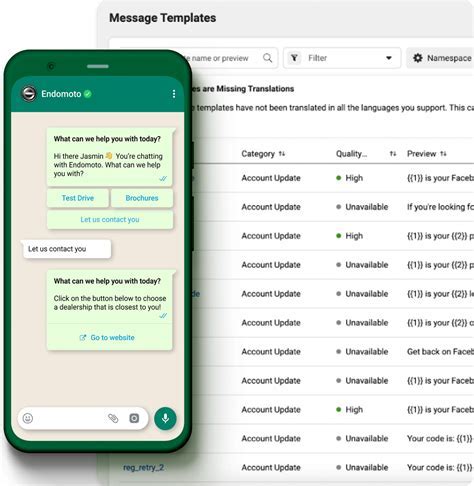
После успешной установки второго WhatsApp на ваш смартфон, вам потребуется создать новый аккаунт для его использования. Вот как это сделать:
- Откройте второй экземпляр WhatsApp на своем устройстве.
- Нажмите на кнопку "Согласиться и продолжить", чтобы согласиться с правилами и политикой конфиденциальности.
- Введите свой номер телефона, который будет использоваться для второго аккаунта WhatsApp.
- Нажмите на кнопку "Подтвердить", чтобы продолжить.
- На этом этапе может быть два варианта:
- Вариант 1: Если у вас есть запасной сим-картой, вставьте ее в ваше устройство и нажмите на кнопку "Подтвердить" для получения кода подтверждения по смс.
- Вариант 2: Если у вас нет запасной сим-карты, нажмите на кнопку "Выбрать другой способ подтверждения" и выберите опцию "Подтверждение по голосовому звонку". Вам будет позвонено на указанный номер и вы услышите код подтверждения.
Теперь у вас есть два отдельных экземпляра WhatsApp на одном смартфоне, и вы можете войти в каждый из них с разными аккаунтами и использовать их одновременно.
Шаг 4: Подключение второго WhatsApp к номеру телефона

После установки приложения для второго WhatsApp на вашем смартфоне, вам необходимо подключить его к номеру телефона. Следуйте инструкциям ниже:
| 1. | Откройте второе приложение WhatsApp на вашем смартфоне. |
| 2. | Нажмите на кнопку "Согласиться и продолжить", чтобы принять условия использования WhatsApp. |
| 3. | Введите номер телефона, который вы хотите использовать для второго WhatsApp. |
| 4. | Нажмите на кнопку "Далее", чтобы продолжить. |
| 5. | Подтвердите свой номер телефона путем ввода полученного SMS-кода. |
| 6. | Выберите имя пользователя и фотографию для вашего второго аккаунта WhatsApp. |
| 7. | Нажмите на кнопку "Готово", чтобы завершить процесс подключения. |
Теперь у вас есть два аккаунта WhatsApp, которые могут работать независимо друг от друга на одном смартфоне. Вы можете переключаться между аккаунтами, чтобы использовать разные номера телефонов для общения с разными контактами.
Шаг 5: Перенос данных с первого на второй WhatsApp

Когда у вас уже установлены оба аккаунта WhatsApp на вашем смартфоне, вы можете начать процесс переноса данных с первого аккаунта на второй. Это позволит вам сохранить все ваши чаты, контакты и медиафайлы на новом аккаунте. Вот как это сделать:
- Откройте первый аккаунт WhatsApp и зайдите в настройки.
- Выберите вариант "Настройки аккаунта" и затем "Создать резервную копию".
- Подтвердите свое действие, чтобы создать резервную копию данных.
- Теперь откройте второй аккаунт WhatsApp и зайдите в настройки.
- Выберите вариант "Настройки аккаунта" и затем "Восстановление данных".
- Подтвердите свое действие, чтобы восстановить данные из резервной копии первого аккаунта.
- Дождитесь завершения процесса восстановления данных.
Теперь вы можете наслаждаться полным доступом к своим чатам, контактам и медиафайлам на вашем втором аккаунте WhatsApp! Обратите внимание, что этот процесс может занять некоторое время, особенно если у вас много данных для переноса.
Шаг 6: Настройка уведомлений для второго WhatsApp

Установив второй WhatsApp на свой смартфон, вам может потребоваться настроить уведомления,
чтобы быть в курсе всех входящих сообщений. Вот как это сделать:
1. Откройте приложение WhatsApp второго аккаунта на своем смартфоне.
2. Нажмите на «Настройки», обычно это значок шестеренки или три точки в верхнем правом углу
экрана.
3. В меню «Настройки» прокрутите вниз и нажмите на «Уведомления».
4. Здесь вы можете настроить различные параметры уведомлений для второго WhatsApp:
Звук: Выберите звуковой сигнал, который будет воспроизводиться при входящем сообщении.
Вибрация: Включите или отключите вибрацию для уведомлений.
Уведомления на экране блокировки: Разрешите или запретите отображение уведомлений на экране
блокировки.
Показывать уведомления: Включите или отключите отображение уведомлений в строке состояния сверху
экрана.
Использовать всплывающее окно: Включите или отключите всплывающее окно уведомления для
второго аккаунта WhatsApp.
Уведомления о звонках: Включите или отключите уведомления о входящих звонках для второго
аккаунта WhatsApp.
Примечание: Настройки уведомлений могут немного отличаться в зависимости от версии WhatsApp и вашей
операционной системы.
5. После того, как вы настроили параметры уведомлений по своему вкусу, вы будете получать уведомления о
входящих сообщениях второго аккаунта WhatsApp на своем смартфоне.
Это был последний шаг в установке второго WhatsApp на смартфон. Теперь вы готовы использовать оба аккаунта
одновременно и удобно!
Шаг 7: Управление двумя аккаунтами WhatsApp на одном устройстве

Если вы успешно установили второй аккаунт WhatsApp на свой смартфон, то вам будет интересно узнать, как управлять обоими аккаунтами одновременно. Вот несколько полезных советов:
- Для перехода между аккаунтами можно использовать функцию "Переключение аккаунтов" в настройках WhatsApp. Просто откройте приложение, нажмите на иконку меню в верхнем правом углу экрана и выберите нужный аккаунт.
- Если вы хотите, чтобы оба аккаунта WhatsApp были активными одновременно, вы можете использовать приложение для клонирования WhatsApp. Одним из популярных приложений этого типа является Parallel Space. Просто загрузите его из Google Play Store и следуйте инструкциям по клонированию приложения WhatsApp.
- Если вы активно используете оба аккаунта WhatsApp, рекомендуется настроить отдельные уведомления для каждого аккаунта. Таким образом, вы всегда будете знать, с какого аккаунта пришло сообщение без необходимости каждый раз переключаться между аккаунтами.
- Не забудьте регулярно обновлять оба аккаунта WhatsApp, чтобы иметь доступ к последним функциям и исправлениям ошибок. Обновления могут включать важные обновления безопасности и улучшения производительности.
Надеюсь, этот полный гид помог вам установить и управлять вторым аккаунтом WhatsApp на вашем смартфоне. Теперь вы можете наслаждаться всеми преимуществами использования двух аккаунтов на одном устройстве!
Шаг 8: Регулярное обновление приложений для корректной работы второго WhatsApp

Чтобы сохранить стабильную работу второго WhatsApp на вашем смартфоне, важно постоянно обновлять установленное приложение. Регулярные обновления помогут исправлять ошибки, улучшать безопасность и добавлять новые функции в приложение.
Для обновления приложений на Android:
- Откройте Google Play Store на вашем устройстве.
- Нажмите на иконку меню (три горизонтальные полоски) в верхнем левом углу экрана.
- Выберите "Мои приложения и игры".
- Проверьте список установленных приложений на наличие обновлений.
- Найдите приложение WhatsApp и нажмите на кнопку "Обновить", если доступно новое обновление. Если обновлений нет, значит у вас уже установлена последняя версия приложения.
Для обновления приложений на iOS:
- Откройте App Store на вашем устройстве.
- Перейдите на вкладку "Обновления" в нижней части экрана.
- Проверьте список обновлений доступных приложений.
- Найдите приложение WhatsApp и нажмите на кнопку "Обновить", если доступно новое обновление. Если обновлений нет, значит у вас уже установлена последняя версия приложения.
После обновления приложения, второй WhatsApp будет работать корректно и вы сможете наслаждаться всеми его функциями без проблем.